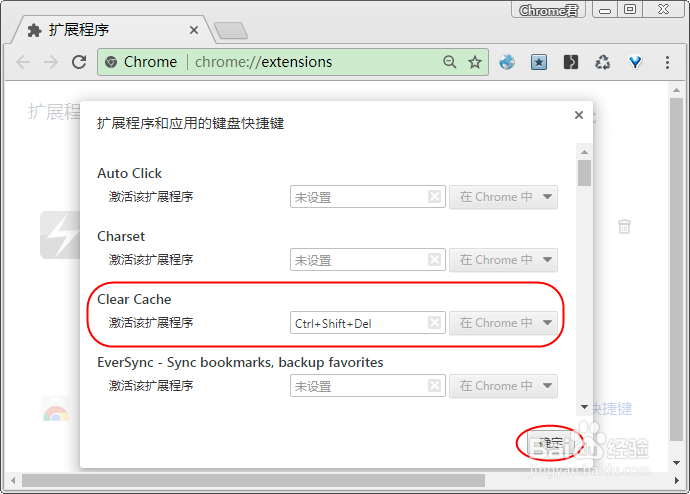1、升级Chrome到最新版本参考下面经验"如何离线安装Chrome最新版本或某一特定版本?",将Chrome升级到最新版本。
2、下载Clear Cache扩展程序最新版本:1.1.2更新日期:2015-01-03下载地址:http://pan.baidu.com/s/1c1ML3pQ

3、安装Clear Cache扩展程序参考下面经验"如何离线安装Chrome插件?",离线安装上面下载的Imagus扩展程序。
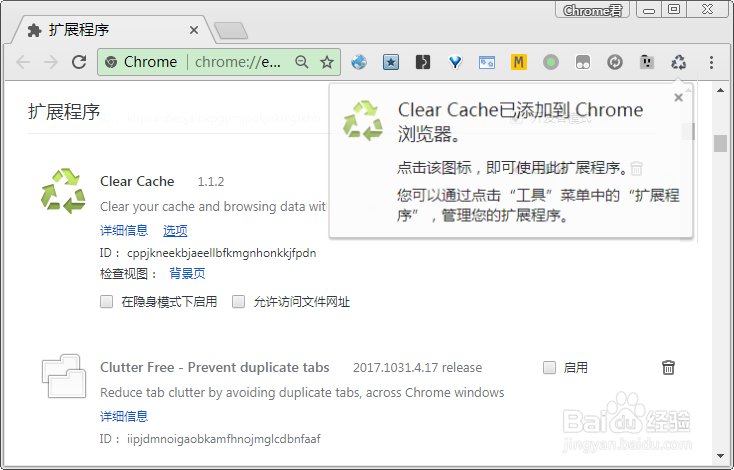
4、设置Clear Cache右键点击Clear Cache扩展程序图标,选择下拉菜单中的"选项",打开Clear Cache选项功能,可以设置清除缓存后是否重新加载、清除缓存的时间范围、缓存的类型等等。

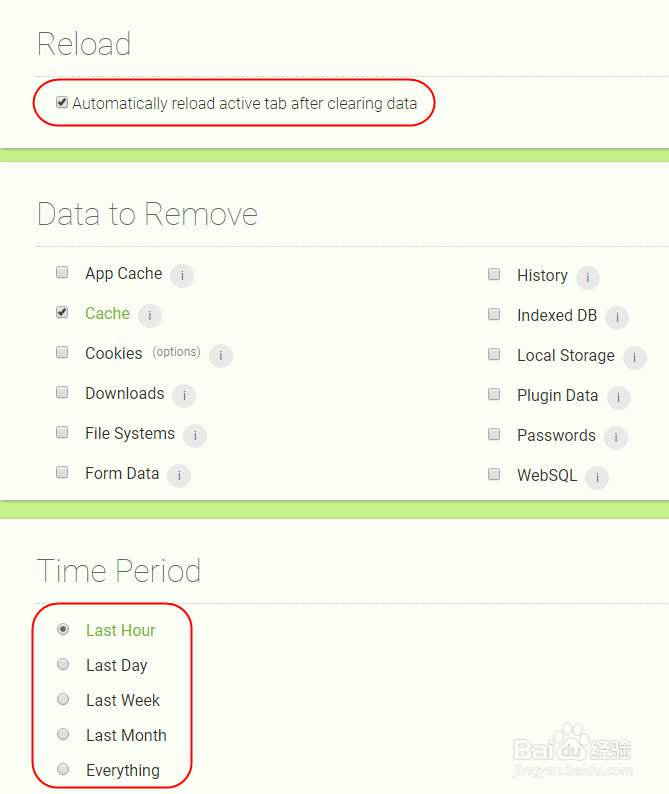
5、一键清除缓存点击Clear Cache扩展程序图标,就完成了清除缓存。

6、设置键盘快捷键如果喜欢用键盘操作,可以设置设置下键盘快捷键。进入扩展程序功能,滚动到最下面,点击"键盘快捷键",打开"扩展程序和应用键盘快捷键"设置功能,浏览找到Clear Cache扩展程序,设置相应的键盘快捷键,点"确定"按钮就可以了。